win10电脑手写输入法怎么设置
我们在电脑上打字基本上都是用拼音输入法或者五笔输入法来输入文字的,那么如果我们想要使用手写输入法怎么设置呢?下面和大家介绍win10系统手写输入法的设置方法吧。
1、首先打开触摸屏幕键盘,右键点击任务栏,然后勾选“显示触摸键盘按钮”。
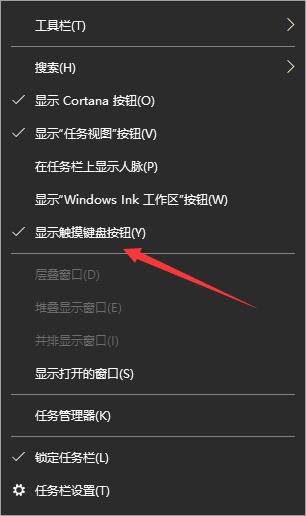
2、这时右下角会出现一个键盘图标,我们点击即可打开触摸键盘。
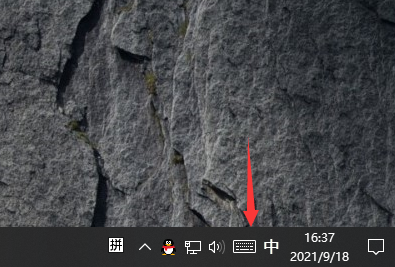
3、点击触摸键盘,我们可以看到展开出来的屏幕键盘,如下图所示。
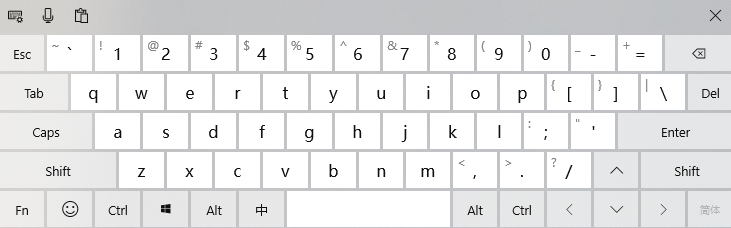
4、我们点击屏幕键盘的右上角。
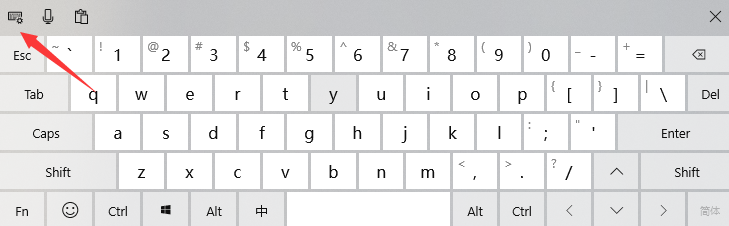
5、然后我们点击手写键盘。
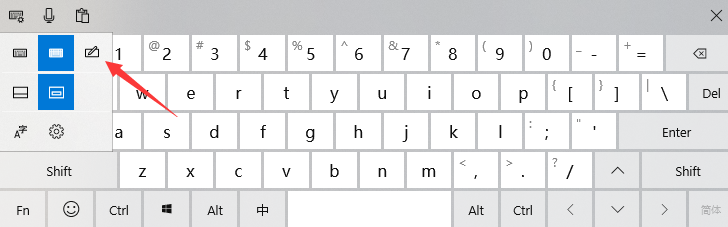
6、就可以调出手写输入法了,我们就可以在这个版块通过鼠标来输入文字。
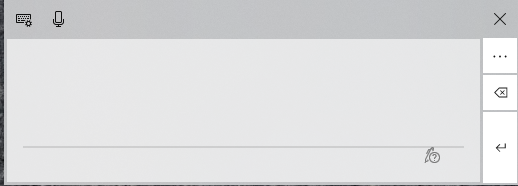
以上就是给大家介绍的windows10电脑设置输入法手写功能的步骤了,大家如果需要给电脑设置手写输入法的话就可以通过上面的步骤来设置了,希望对大家有帮助。
以上是win10电脑手写输入法怎么设置的详细内容。更多信息请关注PHP中文网其他相关文章!
本站声明
本文内容由网友自发贡献,版权归原作者所有,本站不承担相应法律责任。如您发现有涉嫌抄袭侵权的内容,请联系admin@php.cn

热AI工具

Undresser.AI Undress
人工智能驱动的应用程序,用于创建逼真的裸体照片

AI Clothes Remover
用于从照片中去除衣服的在线人工智能工具。

Undress AI Tool
免费脱衣服图片

Clothoff.io
AI脱衣机

Video Face Swap
使用我们完全免费的人工智能换脸工具轻松在任何视频中换脸!

热门文章
刺客信条阴影:贝壳谜语解决方案
3 周前
By DDD
Windows 11 KB5054979中的新功能以及如何解决更新问题
2 周前
By DDD
在哪里可以找到原子中的起重机控制钥匙卡
3 周前
By DDD
<🎜>:死铁路 - 如何完成所有挑战
4 周前
By DDD
Atomfall指南:项目位置,任务指南和技巧
4 周前
By DDD

热工具

记事本++7.3.1
好用且免费的代码编辑器

SublimeText3汉化版
中文版,非常好用

禅工作室 13.0.1
功能强大的PHP集成开发环境

Dreamweaver CS6
视觉化网页开发工具

SublimeText3 Mac版
神级代码编辑软件(SublimeText3)





